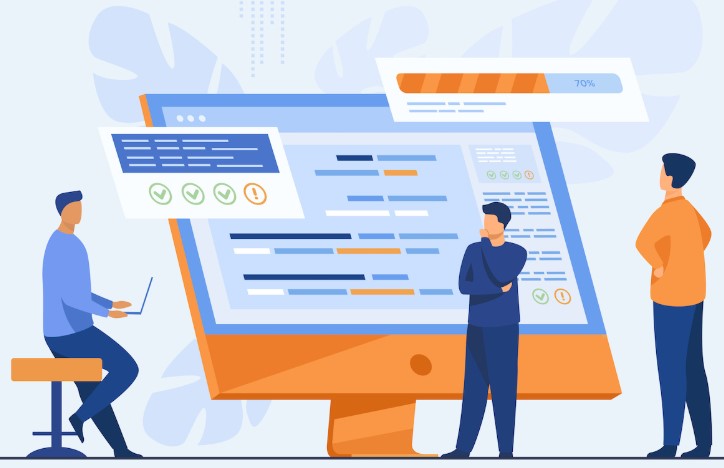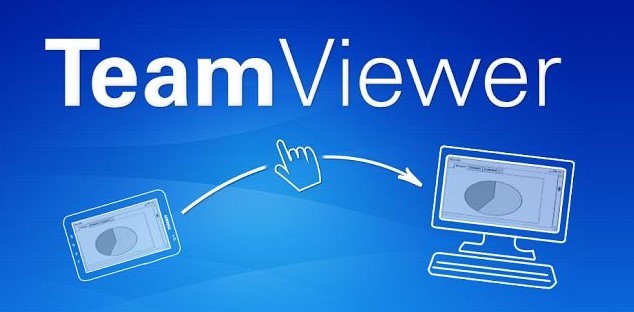不管租用的是国内服务器还是海外服务器,日常工作中我们大多会使用FTP客户端来上传下载文件,但有时会遇到在升级操作系统后,发现FTP连接失败无法访问,这时该如何解决呢?本文将分享下Win10访问FTP服务器不成功的常见原因以及相应的解决方法。
Win10访问FTP服务器不成功原因有多种,但我们首先要确保服务器配置正确,并且用户有访问资源的相关权限。拓展阅读:《FTP工具哪个好用 五款好用的FTP工具推荐》
常见原因1、防火墙设置了拦截
解决方法:升级到Win10系统后,有时防火墙设置了拦截,从而导致访问FTP服务器不成功。这时我们可打开控制面板,选择“系统和安全”,设置Windows防火墙,在Windows防火墙允许应用中,勾选上FTP服务器专用栏,以允许通过防火墙进行通信。
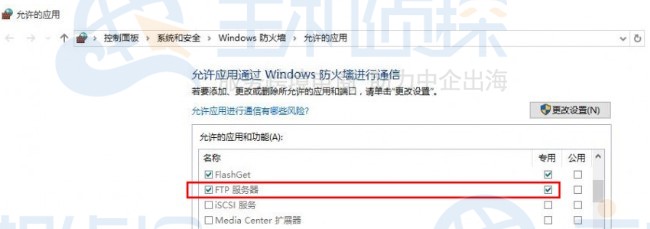
常见原因2、找不到元素报错
问题描述、在我的电脑地址栏输入外链网址已屏蔽IP地址,显示FTP文件夹错误,Windows无法访问此文件夹。请确保输入的文件名是正确的,并且你有权访问此文件夹。详细信息:找不到元素。
解决方法:Windows的FTP使用了Internet选项的配置,打开控制面板,找到Internet选项,在连接部分选择“局域网设置”,在局域网设置页面勾选上“自动检测设置”,然后点击确定即可,这样就不会出现找不到元素的报错信息了。
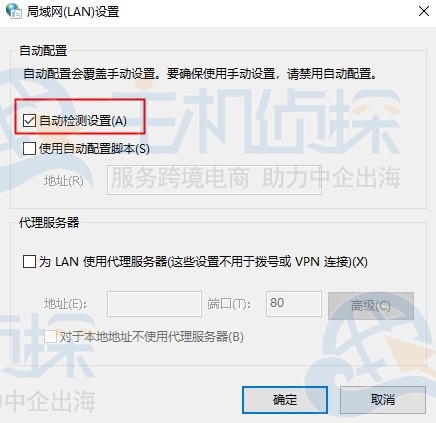
常见原因3、FTP服务器解析域名出错
解决办法:FTP服务器解析域名如果出错的话,也会导致Win10访问FTP服务器不成功。这时我们可以在开始菜单下“开始”、“运行”,输入cmd,按下Enter键,输入ping+空格+域名,按回车键后,如果下面没有出现IP,那么就是解析问题,这个时候需要联系域名注册商进行解决。
如果可以显示IP,那么就需要检查一下IP是否对应了自己主机空间的IP地址,如果不是,那么可能是解析记录出了问题,也可以联系域名注册商寻求帮助。
以上是关于Win10访问FTP服务器不成功的常见原因及解决方法,如果有遇到相同问题时,可参考相关方法进行解决。
(本文由美国主机侦探原创,转载请注明出处“美国主机侦探”和原文地址!)

微信扫码加好友进群
主机优惠码及时掌握

QQ群号:938255063
主机优惠发布与交流